修復 FBNetFlt.sys 藍屏失敗的原因
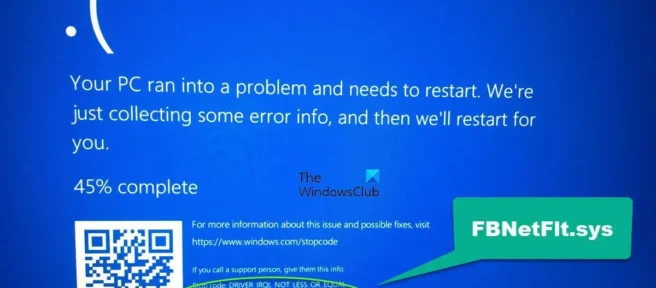
BSOD或藍屏死機一直是Windows用戶關注的主要問題。這些用戶中的許多人都經歷過另一個藍屏死機。這次是由名為FBNetFit.sys 的文件引起的。FBNetFit.sys 是 Lenovo 使用 Lenovo Vantage 應用程序安裝的數字簽名驅動程序文件。如果驅動程序文件無法在您的系統上加載或運行,則會導致藍屏。
您的 PC 遇到問題,需要重新啟動。我們只是在收集一些錯誤信息,然後我們將為您重新啟動。
停止代碼:驅動程序 IRQL 不小於或等於失敗的原因:FBNetFit.sys
修復 Windows 11/10 上的 FBNetFlt.sys 藍屏
要修復 Windows 11/10 中的 FBNetFlt.sys 藍屏死機錯誤,請遵循給定的解決方案。
- 在 Lenovo Vantage 中禁用網絡加速。
- 卸載 Lenovo Vantage 軟件
- 重新安裝 Lenovo Gaming NetFlt 設備驅動程序。
讓我們詳細談談它們。
1] 在 Lenovo Vantage 中禁用網絡加速。
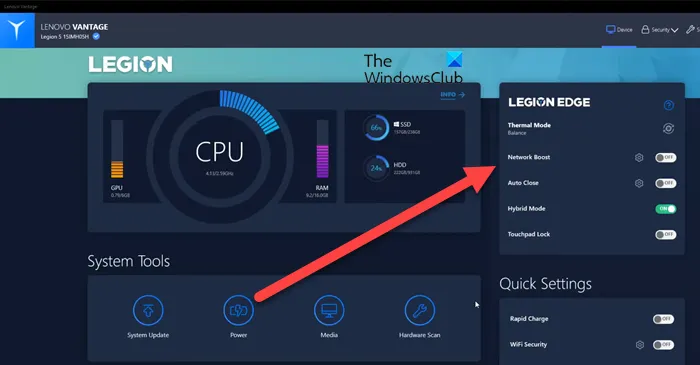
為了修復 FBNetFlt.sys 藍屏,您需要在 Lenovo Vantage 中禁用 Network Boost,因為 Netfilter 服務會嘗試優化 BattleNet 和 Discord 等各種服務的 Internet 連接。您可以為某些應用程序設置網絡使用優先級。此功能對遊戲玩家非常有用,但事實證明,它會導致藍屏,應該禁用。
為此,請打開 Lenovo Vantage 應用程序並關閉Network Boost 開關。這將禁用此功能,希望您的問題能夠得到解決。
2]卸載聯想華帝
聯想正在開發 FBNetFlt,這個問題只出現在聯想電腦上,所以很明顯聯想的一個程序有問題。事實證明,FBNetFlt BSOD 是由 Lenovo Vantage 應用程序引起的。應用程序可能已損壞或包含錯誤,這就是導致此問題的原因。請按照以下步驟從您的計算機中刪除 Lenovo Voltage。
- 打開設置。
- 選擇應用程序 > 應用程序和功能或已安裝的應用程序。
- 尋找聯想華帝。
- Windows 11:單擊三個垂直點並選擇高級選項。
- Windows 10:選擇一個應用程序並單擊高級選項。
- 選擇刪除。
按照屏幕上的說明卸載 Lenovo Vantage 應用程序。
3]重新安裝Lenovo Gaming NetFilter設備驅動程序。
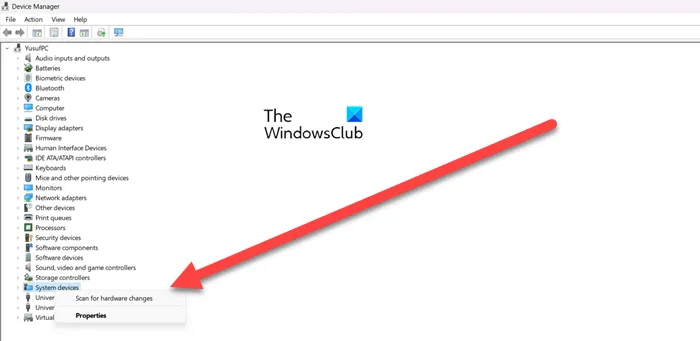
如前所述,Lenovo 設備的問題是詳盡的,Lenovo Vantage 是問題的原因。現在,如果您不想卸載 Lenovo Vantage 應用程序或卸載應用程序對您不起作用,您應該從設備管理器中卸載 Lenovo Gaming NetFilter 驅動程序,然後重新添加。如果驅動程序損壞並導致藍屏死機,那麼重新安裝驅動程序是可行的方法。
- 通過搜索開始菜單打開設備管理器。
- 展開系統設備。
- 查找 Lenovo Gaming NetFilter 設備。
- 右鍵單擊它並選擇刪除設備。
- 再次單擊“刪除”進行確認。
- 重新啟動您的設備並查看是否重新安裝了驅動程序。如果未重新安裝,請右鍵單擊“系統設備”並選擇“掃描硬件更改”。
重新安裝損壞的驅動程序後,重新啟動系統並查看問題是否已解決。希望這對您有所幫助。
我如何知道是哪個驅動程序導致了我的藍屏?
通常藍屏會顯示您的設備出了什麼問題。您可以檢查發生了什麼失敗部分以查看哪個驅動程序已損壞。它通常顯示損壞的驅動程序的名稱。如果您看到的 BSOD 沒有“什麼失敗”部分,或者您無法確定哪個驅動程序是受害者,請查看我們的帖子以找出導致 BSOD 的原因。
如何強制啟用Windows藍屏死機?
為了觸發藍屏死機,您需要啟動崩潰。您可以查看我們關於如何觸發崩潰以手動觸發藍屏死機的帖子。如果您只想惡作劇,請查看一些免費的假 BSOD 生成器,它們通常是比強制 BSOD 更好的選擇。
資料來源:Windows 俱樂部



發佈留言